L'Apple Watch è probabilmente il dispositivo indossabile per l'esercizio e la salute più ricco di funzionalità sul mercato. Tuttavia, a meno che tu non sappia come analizzare i dati che raccoglie, l'Apple Watch non ti avvantaggerà il più possibile. In questo articolo imparerai a conoscere i dati di fitness raccolti dall'Apple Watch e come puoi analizzarli.
Contenuti
-
Dove trovare i dati dell'allenamento
- Sull'app delle attività
- Sull'app Salute
-
Capire i numeri chiave
- Chiudere i tuoi anelli
- Frequenza cardiaca
- Controllo del percorso della mappa di corsa/camminata
- Integrazione di terze parti
-
Riepilogo
- Post correlati:
Dove trovare i dati dell'allenamento
I tuoi dati di allenamento vengono raccolti e gestiti nelle app Attività e Salute sul tuo iPhone.
Sull'app delle attività
- Tocca il App per attività nella schermata iniziale dell'iPhone.
- Seleziona il Allenamento scheda. In questa schermata vedrai gli allenamenti raccolti dal tuo Apple Watch a partire da quelli più recenti. Scorri per vedere gli allenamenti più vecchi.
- Tocca un Allenamento per maggiori informazioni.
Le informazioni contenute nella pagina Allenamento variano a seconda del tipo di esercizio che hai completato. Ad esempio, i dati sugli esercizi raccolti dallo yoga o dal nuoto differiranno in modo significativo dagli altri allenamenti. Poiché le passeggiate e le corse sono probabilmente gli esercizi più monitorati su Apple Watch, rimarrò qui con questi tipi di allenamenti.
Consigliato:
- Vita sana: Anno nuovo, App da scaricare su Apple Watch per vivere meglio
- Come organizzare il dock di Apple Watch
- Apple Watch Music o podcast non funzionano, come risolvere
Come puoi vedere di seguito, per le passeggiate, Apple Watch raccoglie informazioni come calorie attive, calorie totali, distanza, tempo totale, frequenza cardiaca media, andatura media, intertempi, frequenza cardiaca/recupero, una mappa della camminata e bollettino meteorologico.
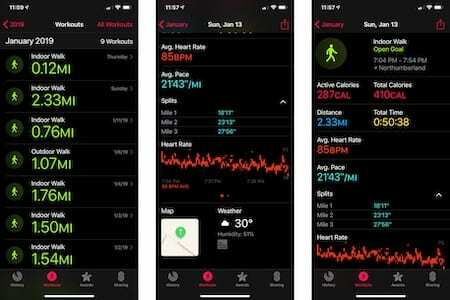
Se esegui molti tipi diversi di esercizi, puoi ordinarli dalla schermata Allenamento. Tocca Tutti gli allenamenti in alto a destra sullo schermo. Da lì, tocca il tipo di allenamento che desideri vedere. Nell'esempio seguente vengono mostrati solo gli esercizi ellittici:

Sull'app Salute
I dati di allenamento vengono raccolti e gestiti anche nell'app Salute su iPhone. Tuttavia, le informazioni raccolte sono meno specifiche e raggruppate con tutto ciò che è stato raccolto in un determinato giorno. Ad esempio, i dati ricevuti da una corsa gestita nell'app Salute includeranno distanza, passi e calorie bruciate.
Notare che le informazioni sono presentate in formato grafico. Puoi ordinare per giorno, settimana, mese e anno.
Nell'esempio seguente, puoi visualizzare le informazioni di riepilogo sulla passeggiata annotata sopra nell'app Salute:
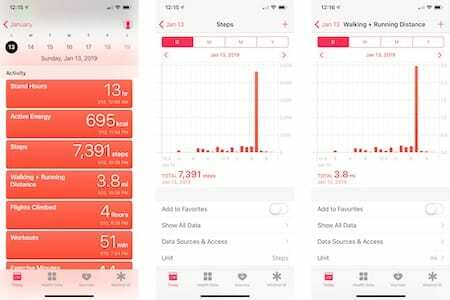
Capire i numeri chiave
In questa sezione imparerai di più su informazioni specifiche raccolte tramite gli allenamenti di Apple Watch. In ogni caso, consigliamo di verificare queste informazioni dall'app Activity, anche se alcuni dati sono visualizzabili anche sull'Apple Watch stesso e tramite l'app Health. È solo più facile da visualizzare sull'app Attività.
Chiudere i tuoi anelli
Le informazioni raccolte dalle routine di allenamento sono per lo più autoesplicative. Passi, distanza, calorie bruciate e informazioni simili vengono raccolte da altri dispositivi indossabili, inclusi altri smartwatch e fitness tracker. Gli utenti di Apple Watch possono anche trarre vantaggio dal "chiudere gli anelli" ogni giorno. I tre anelli, Move, Exercise e Stand, offrono un modo semplice e divertente per vivere una giornata più sana.
Questi tre anelli sono calcolati come:
- Il Spostare anello si basa sulle calorie bruciate ogni giorno. Puoi modificare questo numero settimanalmente.
- Puoi chiudere il tuo Esercizio anello completando almeno 30 minuti di attività in corrispondenza o al di sopra di una camminata veloce.
- Infine, il In piedi l'anello può essere chiuso quando si sta in piedi almeno un minuto, 12 volte al giorno.
Per quanto riguarda gli allenamenti, più bruci, più ti avvicinerai alla chiusura del tuo obiettivo Move. Inoltre, una volta che l'orologio riconosce che stai eseguendo una routine di allenamento, ti avvicinerai al raggiungimento del tuo obiettivo di esercizio. Puoi trovare questi anelli sul tuo Apple Watch oltre alle app Attività e Salute su iPhone.
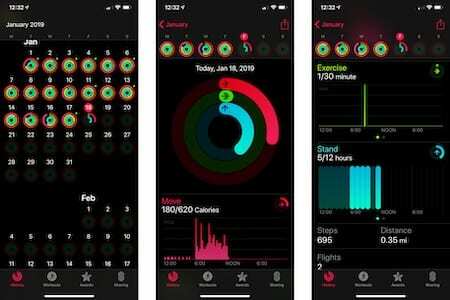
Frequenza cardiaca
Senza un cuore sano, nessuno di noi starebbe in giro a lungo. Fortunatamente, Apple Watch ha questa straordinaria capacità di monitorare la nostra frequenza cardiaca 24 ore su 24, 7 giorni su 7. L'Apple Watch Series 4 fa un ulteriore passo avanti ma ti consente di verificare segni di fibrillazione atriale.
Durante un allenamento, Apple Watch misura la frequenza cardiaca in modo continuo e per tre minuti dopo la fine dell'esercizio. In tal modo, può determinare un tasso di recupero dell'allenamento. Apple utilizza queste informazioni per calcolare quante calorie hai bruciato.
Apple Watch calcola anche una frequenza di riposo giornaliera e una media di camminata rilevando le letture della frequenza cardiaca in background con i dati dell'accelerometro.
Per trovare le informazioni sulla frequenza cardiaca raccolte durante un allenamento:
- Nell'app Attività, tocca il Allenamenti scheda.
- Tocca lo specifico Allenamento desideri recensire.
- Puoi vedere Frequenza cardiaca e Recupero della frequenza cardiaca informazioni su questa schermata. Scorri avanti e indietro per esaminare entrambi i set di dati.
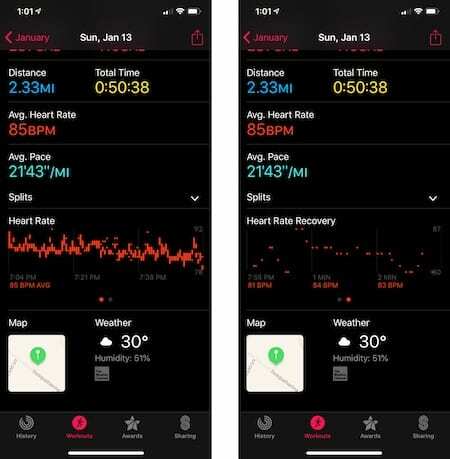
Controllo del percorso della mappa di corsa/camminata
Apple Watch terrà traccia del percorso che fai durante la camminata o la corsa. A partire dall'Apple Watch Series 2, non hai bisogno dell'orologio con te per raccogliere questi dati. Se possiedi un Apple Watch di prima generazione, avrai bisogno del tuo iPhone con te il dispositivo indossabile per ottenere informazioni di routing.
Per trovare le informazioni sul percorso raccolte durante un allenamento:
- Nell'app Attività, tocca il Allenamenti scheda.
- Tocca lo specifico Allenamento desideri recensire.
- Scorri verso il basso fino a visualizzare la sezione Mappa. Tocca il Carta geografica espandere.
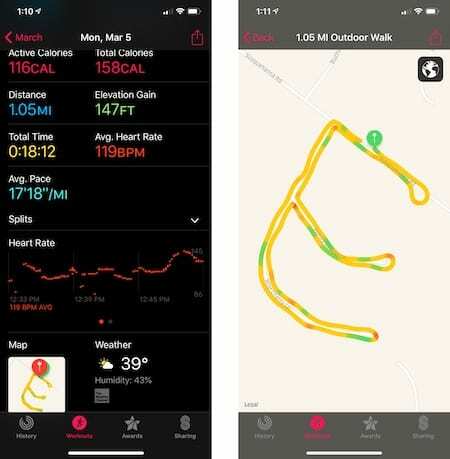
Spiegazione dei colori della mappa di allenamento
- Il giallo è il tuo ritmo medio
- Il verde è il ritmo più veloce
- Rosso e arancione è il ritmo più lento
Tutte le sezioni si basano sulle medie per quella sezione e sulla durata del completamento.
Integrazione di terze parti
Puoi monitorare gli allenamenti dal tuo Apple Watch utilizzando l'app Workout nativa o utilizzando un'app di terze parti. In entrambi i casi, i dati vengono comunque raccolti tramite l'app Attività (e Salute). Due delle app di allenamento più popolari disponibili per Apple Watch sono Nike Run Club e Runkeeper.
Il libero Nike Run Club l'app tiene traccia e memorizza le corse e altri esercizi proprio come l'app Move predefinita su Apple Watch. Tuttavia, offre anche allenamenti di corsa audioguidati con allenatori e atleti Nike. Puoi anche creare allenamenti personalizzati per aiutarti a raggiungere gli obiettivi. Inoltre, puoi utilizzare l'app per partecipare a sfide a distanza settimanali e mensili per mantenerti motivato. Lungo la strada, puoi anche guadagnare trofei e badge digitali per celebrare i tuoi successi.
Intanto c'è il app Runkeeper freemium, che dispone di un proprio elenco di strumenti motivazionali per gli utenti che amano correre, camminare, andare in bicicletta, fare escursioni e altro ancora. RunKeeper offre istruzioni audio durante gli allenamenti, le sfide, i premi, i gruppi virtuali e altro ancora. Un acquisto in-app sbloccherà un'esperienza premium Runkeeper Pro in cui troverai guide per 5K, maratona e altre sfide a lungo termine.
Riepilogo
Tutto ciò di cui hai bisogno per motivarti e metterti in forma attraverso le routine di allenamento è incluso in Apple Watch. Che tipo di allenamenti esegui utilizzando il tuo Apple Watch? Fateci sapere nei commenti qui sotto.